Instrucțiuni pas cu pas pentru instalarea unui calculator Denver
Ce este Denwer?
Acest articol postat de instrucțiuni pas cu pas pentru instalarea Denver.
Denver - pachet software care conține tot ce este necesar pentru a instala un server local pe un PC cu Windows: Apache, PHP, MySQL, etc Puteți găsi un set complet plin de pe site-ul oficial .. Instalarea și configurarea se face automat, utilizatorul nevoie de un pic: pentru a umple în mai multe domenii în timpul instalării.
În cazul în care pentru a descărca Denwer - instrucțiuni pas cu pas.
Va oferim un virtual hosting de încredere - alege cel mai convenabil pentru tine de a rata și perioada de plată.
Cum se instalează Denver pe un computer care execută Windows 7.
Descărcați și executați. Programul de instalare este simplu și convenabil - fiecare acțiune este însoțită de o filă de informații. După pornirea programul de instalare va cere să închidă browser-ul pentru a continua.
Închide nevoie de IE browser-ul, care începe în mod automat, nu cel pe care l-ai deschis. Va apărea o fereastră cu bun venit - du-te pentru a instala.
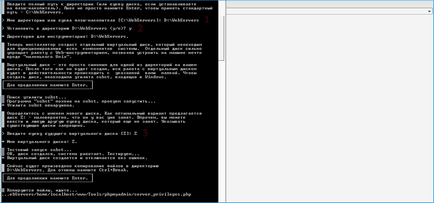
- Introduceți calea către folderul în care doriți să instalați serverul. În mod implicit este setat pentru a conduce «C:» în «webservere» dosar. De obicei, unitatea C folosind sistemul de operare și, prin urmare, este mai bine să instaleze pe o altă partiție.
- Prezentați litere latine Y, pentru a confirma setarea în locația selectată. (/ n Y - primele litere da / nu).
- Noi dăm numele viitorului disc virtual. Procedați conform indicațiilor de instalare și de apel disk: Z. Pentru a continua cu succes instalarea, scrisoarea nu ar trebui să fie utilizat de către un alt dispozitiv. Este puțin probabil ca ai ceva sa ocupat ultima literă a alfabetului. (Dacă încă ocupat, scrie orice alt.)
Shared populare site-uri pentru CMS hosting:
WordPress hosting
Gazduire Joomla
IPB hosting
Așteptați până când copiile de instalare fișierele din directorul selectat anterior. După aceea, vă vom oferi pentru a selecta modul în care descărcarea virtuală de disc.
Prima opțiune este de a crea un disc virtual, care este încărcat cu sistemul de operare și se execută în mod continuu.
A doua Variantei: un disc este creat la pornire Denver și îndepărtat după oprire. Alegeți o opțiune user-friendly pentru ei înșiși, nu afectează activitatea în continuare. După selectarea introduce Y și apăsați «Enter». Server este instalat. Pe pictograma de pe desktop va apărea pentru a porni, opri și reporni.
Notă: În cazul în care etichetele nu sunt stabilite, le puteți obține tine. Du-te la dosar ... denwer și de a crea comenzi rapide către fișiere: rula. opriți și reporniți.
Rularea un server local, configurarea și testarea.
În cazul în care blocurile de antivirus Denver, adăugați un proces de eliminare: usr / local / apache / bin / httpd.exe.
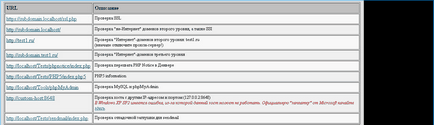
Și un Denver Skype utilizează aceleași porturi. Colaborarea este necesară pentru a dezactiva utilizarea porturilor 80 și 443 în setările Skype „Tools“ - „Settings“ - „Advanced“ - „conexiune“
Configurare domeniu - cum să creați un site nou în Denwer?
Pentru a lucra la un nou proiect este suficient pentru a crea un folder în directorul ... acasă cu numele de domeniu dorit: site.ru, site.com, site.my.com etc. (Acest nume director este utilizat ca un nume de domeniu pentru a accesa site-ul într-un browser).
În stabilit pentru a crea un alt folder numit «www», și copia fișiere pe acesta site-ul sau de instalare CMS. Lucrul cu site-ul, puteți începe după repornirea serverului. Puteți păstra mai multe proiecte în același timp, crearea de noi directoare pentru fiecare dintre ele.
Cum de a elimina Denwer de pe computer?
În cazul în care serverul local, nu mai aveți nevoie, pur și simplu ștergeți folderul cu Denver (trebuie să fie oprit înainte de a scoate Denwer). Discul virtuală va dispărea după computerul. Dar disc virtual poate fi îndepărtat manual, fără a restarta:
- „Start“, accesați meniul.
- Run "Run".
- Introduceți comanda: subst z: / d, unde z: - numele discului virtual. Dacă ai numit-o altă scrisoare, scrie.